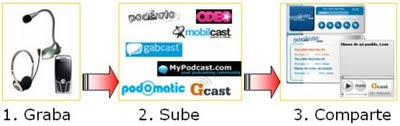Chat Widget
Integra en plantilla de Blackboard sin salir del contexto un Chat Widget para atividades de razonamiento. Ya no es necesario salirse del contexto de la lectura para entrar a un chat o a un foro, que están no sé donde con un diseño de la Web 1.0, para responder a preguntas de alto nivel de conocimiento. Blackboard no ha salido todavía de las herramientas de la Web 1.0 para la discusión y razonamiento. A partir de la Web 2.0 se puede provocar una discusión en el mismo escenario donde el estudiante se debate entre textos e hipertextos mediante Widgets (las respuestas son transparentes a todos) o Formularios (las respuestas llegan sólo al profesor).
El procedimietno consta de tres pasos: a) crear el Widget o Formulario en Web, b) copiar el código embed, y c) pegar el código en la plantilla dentro del contexto.
Observa este
listado de Widgets y elige uno de ellos. Recomendamos
http://www.meebo.com/,%20Todoshttp://tinychat.com/ y
CBOX. Todos tienen un diseño similar y funcionan igual. La diferencia consiste en la interfaz. Elegiremos CBOX.
- Entra a http://www.cbox.ws/. Este sitio tiene un tutorial completo.
- Haz click en sign up.
- Llena el formulario y, finalmente, haz clic en el botón Create my Cbox.
- Selecciona el el diseño gráfico y el estilo.
- Una vez registrado, haz clic en el botón Publish! del meú.
- Copia el código y pégalo en el editor HTML en cualquier plantilla de Blackboard que tenga el editor HTML (<>).
NOTA: Puedes editar el alto y el ancho del código. Cada caja que crees es única, y no importa donde pegues el código te arrastra los comentarios entrados hasta el presente. Si deseas más de una caja de comentarios deberás registrate con otro email en el mismo sitio o en otros sitios que ofrezcan lo mismo. Para buscar más sitios busca con las palabras "chat widget" o "box widget".
Práctica
Copia el siguiente código y pégalo en cualquier plantilla de Bb que tenga el editor HTML (<>)
CHAT con MessengerAntes que nada, necesitas estar registrado en Windows Live y haber instalado en tu PC Windos Live Messenger. Además, hay que estar enganchados en la red de ellos para que trabaje el Embed. En
este sitio encontrarás el embed del siguiente Chat MSG:
Los pros y contras de la mesajería instantánea de la que disponen los usuarios en la web, según Victor Pimentel.
Meebo:Pros: Multi-protocolo, interfaz sencilla y nada recargada, funciona en la mayoría de navegadores. Puedes manejar todas tus cuentas desde una global, aunque no es obligatorio. Contras: Quizás tenga pocas funcionalidades, comparándola con las siguientes alternativas.
Msn Web Messenger:Pros: Es un clon casi exacto de su análogo de escritorio. Contras: Solo funciona con la red de MSN, solo es compatible con IE/Firefox (nada de Opera, Safari, etc.…).
Kool IM:Pros: Fácil de usar, puedes entrar directamente sin registrarte y es multiprotocolo (msn, yahoo, gtalk, etc.). Si te registras puedes manejar todas tus cuentas desde una sola. Contras: No tiene soporte para Jabber, así que, si utilizas esta red, puedes descartarlo. Si no la utilizas es más que recomendable.
eBuddy:Pros: Soporta MSN, AIM y YAHOO. Es prácticamente igual a un Messenger de escritorio, y tiene muchísimas pequeñas funcionalidades: puedes ver la foto de tus contactos, puedes entrar con un estado inicial (por ejemplo, aparecer como desconectado), tiene soporte para pestañas. Contras: Para mi gusto, tiene demasiados anuncios (en eso también se parece al MSN Messenger). No tiene soporte para Gtalk ni para otras redes, ni permite estar conectado a otras redes simultáneamente.
MessengerFX:Pros: Funciona con la mayoría de los navegadores modernos: tiene el mismo grado de compatibilidad que Meebo (IE, Firefox, Opera, Safari, Konqueror). Contras: Solo es compatible con la red MSN y solo podremos conectarnos a una cuenta a la vez. Comparado con otros, puede parecer que tiene pocas funcionalidades (lo que para muchos puede ser un pro).
ILoveIM:Pros: Tiene soporte para MSN, YAHOO y AOL. Al igual que MessengerFX, es funcional en diferentes navegadores a IE y Firefox. Contras: Tiene bastante publicidad, aunque la mayoría es tipo AdSense. Tampoco es compatible ni con Gtalk ni con Jabber en general.
Mabber:Pros: Multi-protocolo. Contras: El registro es obligatorio y cada conversación necesita una ventana pop up). No funciona en navegadores diferentes de IE y Firefox, y encima es algo lento, hasta puede que se te cuelgue el navegador en el proceso de importación de contactos.
CommunicationTube:Pros: Es muy rápido, es multiprotocolo y se puede usar desde la mayoría de los navegadores. Contras: La interfaz es bastante fea, y las opciones son muy limitadas. No soporta la red de Yahoo.
RadiusIM: Pros: Es multiprotocolo y además tiene su propia red, que te permite hablar con gente geográficamente cercana a ti. Contras: El registro es obligatorio, y encima piden información algo personal (creo que un servicio como éste no necesita saber mi sexo y fecha de nacimiento). Solo es compatible con IE/Firefox.
Snimmer:Pros: Es multiprotocolo (el más completo), y puedes tener una cuenta que englobe todas las demás cuentas. Contras: La interfaz es un poco caótica y no es muy sencillo de usar. El
FORO
Tomo esta inforamación de Unijimpe. Vanilla es un nuevo foro con las carácteristicas del Web 2.0. Este nuevo foro a diferencia de los polulares phpBB o PHPNuke se distingue por su sencillez, lectura agradable y alto nivel de personalización.
Actualmente en su versión 1.01 es una versión muy consistente, a primera vista parece ser un foro muy básico pero con las extensiones, estilos temas y traducciones que soporta puede en minutos convertirse en un foro muy elaborado y de acuerdo a las necesidades del usuario.

En el directorio de extensiones puedes encontrar un gran variedad de añadidos para mejorar y personalizar tu Vanilla en pocos minutos, entre estas extensiones podemos destacar la traducción a 26 idiomas entre ellas el castellano.
En vista de estas muy interesantes opciones que tiene Vanilla decidimos abrir un foro para nuestros visitantes, desde donde podrán comentar y consultar acerca de los temas que tratamos aca asi como de los plugins que desarrollamos.